So suchen Sie zuerst den JDK-Installationspfad (z. B. C: \ Programmdateien \ Java \ JDK-17), um JAVA_HOME auf Windows festzulegen, und erstellen Sie dann eine Systemumgebungsvariable mit dem Namen Java_Home mit diesem Pfad. Aktualisieren Sie als N?chstes die Pfadvariable, indem Sie %Java \ _home %\ bin und das Setup mit Java -Verssion und Javac -Version in der Eingabeaufforderung überprüfen. Stellen Sie sicher, dass keine Tippfehler vorhanden sind, und verwenden Sie immer die JDK, nicht die JRE.

Das Einstellen der Umgebungsvariablen java_home unter Windows ist einfach, sobald Sie wissen, wo Sie suchen müssen. Der Schlüssel zeigt es auf das richtige Java -Installationsverzeichnis und stellt sicher, dass das System es erkennt. Hier erfahren Sie, wie man es richtig macht.

Finden Sie Ihren Java -Installationspfad
Bevor Sie Java_Home einstellen, müssen Sie wissen, wo Java installiert ist. Standardm??ig befindet es sich normalerweise in einem Ordner wie C:\Program Files\Java\jdk-17 oder ?hnlich (Version kann variieren).
Wenn Sie sich nicht sicher sind, finden Sie hier: Wie Sie es lokalisieren:
- ?ffnen Sie den Ordner
C:\Program Files\Java\und prüfen Sie, ob die neueste JDK -Version installiert ist. - Wenn Sie Java mit einem Installationsprogramm installiert haben, erstellte es wahrscheinlich einen Ordner mit dem Namen
jdk-17.0.3oderjdk1.8.0_301. - Sie k?nnen Ihr System auch mit dem Datei -Explorer nach "JDK" durchsuchen, wenn Sie sich nicht sicher sind.
Beachten Sie diesen Weg - Sie werden ihn in Kürze verwenden.

Setzen Sie Java_Home über Systemeigenschaften
Sobald Sie den richtigen Pfad haben, k?nnen Sie Java_Home durch die Umgebungsvariableneinstellungen einstellen:
- Klicken Sie mit der rechten Maustaste auf diesen PC oder Computer auf dem Desktop oder in Datei Explorer.
- Klicken Sie auf Eigenschaften und gehen Sie dann zu erweiterten Systemeinstellungen .
- Klicken Sie im Fenster Systemeigenschaften auf die Schaltfl?che Umgebungsvariablen .
- Klicken Sie unter Systemvariablen auf Neu (nicht bearbeiten, es sei denn, Java_Home existiert bereits).
- Eingeben:
- Variabler Name:
JAVA_HOME - Variabler Wert: Der vollst?ndige Pfad zu Ihrem JDK-Root-Ordner (z. B.
C:\Program Files\Java\jdk-17)
- Variabler Name:
Stellen Sie sicher, dass Sie keine zus?tzlichen Zeichen wie Zitate oder einen nachverfolgenden Backslash einfügen.
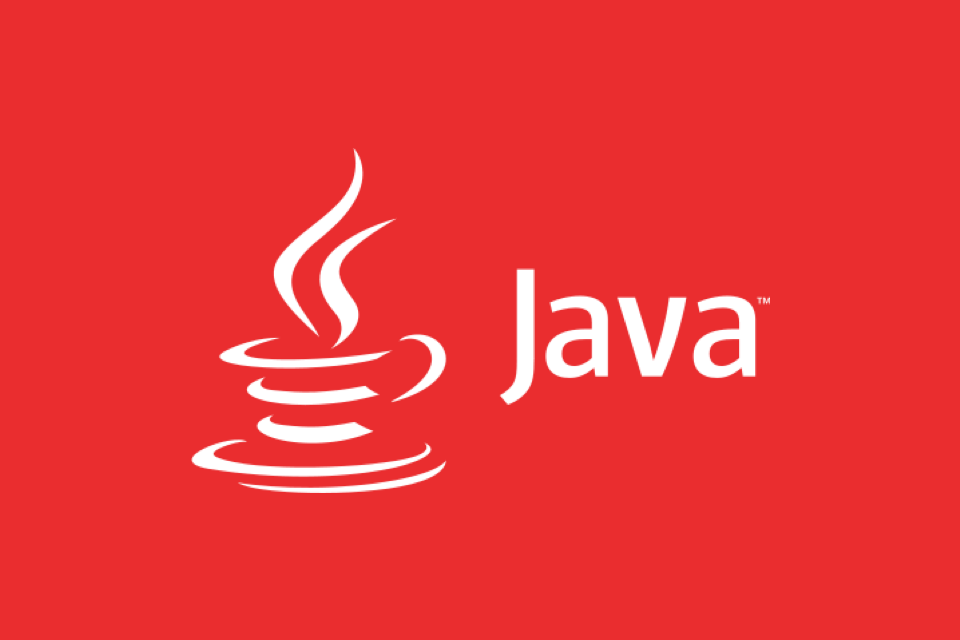
Aktualisieren Sie die Pfadvariable
Wenn Sie Java_Home allein einstellen, werden Java -Befehle nicht aus der Befehlszeile funktionieren. Sie müssen es noch zu Ihrem Weg hinzufügen:
- In Umgebungsvariablen finden Sie die Pfadvariablen unter Systemvariablen und klicken Sie auf Bearbeiten .
- Klicken Sie auf Neu und geben Sie
%JAVA_HOME%\bin - Alternativ k?nnen Sie den vollst?ndigen Pfad wie
C:\Program Files\Java\jdk-17\bineinfügen, aber es wird in%JAVA_HOME%zukünftige Updates einfacher.
Klicken Sie auf OK über alle Fenster, um Ihre ?nderungen zu speichern.
überprüfen Sie, ob es funktioniert
?ffnen Sie nach dem Einrichten eines neuen Eingabeaufforderungsfensters und führen Sie aus:
Java -Version Javac -Version
Wenn beide Versionsnummern ohne Fehler zurückgeben, sind Sie gut.
Wenn nicht:
- überprüfen Sie den Java_Home-Pfad-keine Tippfehler.
- Stellen Sie sicher, dass Sie
\binzum Pfad hinzugefügt haben. - Starten Sie das Terminal nach ?nderungen neu, da Umgebungsvariablen nicht in bereits ge?ffneten Windows aktualisieren.
Ein h?ufiger Fehler besteht darin, Java_Home anstelle des JDK auf die JRE zu zeigen, insbesondere wenn beide installiert sind. Bleiben Sie beim JDK -Ordner.
Das war's. Sobald es funktioniert, müssen Sie es wahrscheinlich nicht noch einmal berühren, wenn Sie Java -Versionen nicht aktualisieren.
Das obige ist der detaillierte Inhalt vonSo setzen Sie Java_Home -Umgebungsvariable in Windows. Für weitere Informationen folgen Sie bitte anderen verwandten Artikeln auf der PHP chinesischen Website!

Hei?e KI -Werkzeuge

Undress AI Tool
Ausziehbilder kostenlos

Undresser.AI Undress
KI-gestützte App zum Erstellen realistischer Aktfotos

AI Clothes Remover
Online-KI-Tool zum Entfernen von Kleidung aus Fotos.

Clothoff.io
KI-Kleiderentferner

Video Face Swap
Tauschen Sie Gesichter in jedem Video mühelos mit unserem v?llig kostenlosen KI-Gesichtstausch-Tool aus!

Hei?er Artikel

Hei?e Werkzeuge

Notepad++7.3.1
Einfach zu bedienender und kostenloser Code-Editor

SublimeText3 chinesische Version
Chinesische Version, sehr einfach zu bedienen

Senden Sie Studio 13.0.1
Leistungsstarke integrierte PHP-Entwicklungsumgebung

Dreamweaver CS6
Visuelle Webentwicklungstools

SublimeText3 Mac-Version
Codebearbeitungssoftware auf Gottesniveau (SublimeText3)

Hei?e Themen
 1597
1597
 29
29
 1487
1487
 72
72
 So richten Sie eine Doppelmonitor -Anzeige unter Windows ein
Jul 27, 2025 am 04:16 AM
So richten Sie eine Doppelmonitor -Anzeige unter Windows ein
Jul 27, 2025 am 04:16 AM
TosetupDualMonitorsonWindows, FirstCheckhardwarecompatibilityBySeningyourgpuhasmultiplepideoportsandyouHavetheCorrectCables; ConnecttheSecondMonitor, PoweronbothDisplays, AndletwindowsDectthematomatic;
 Wie installiere ich einen Komponisten unter Windows?
Jul 25, 2025 am 01:28 AM
Wie installiere ich einen Komponisten unter Windows?
Jul 25, 2025 am 01:28 AM
CheckPhpinstallationByrunningPhp-vincommandpromptandensurePhpisinpath.2.DownloadTheComposer-Setup.exeinstallerfromgetComposer.org, Runit, FollowTheWizard und AllowSystemstem-WideInstallation
 Wie erstelle ich ein bootf?higes USB -Laufwerk für Windows?
Jul 26, 2025 am 07:57 AM
Wie erstelle ich ein bootf?higes USB -Laufwerk für Windows?
Jul 26, 2025 am 07:57 AM
Um ein bootf?higes Windows -USB -Laufwerk zu erstellen, müssen Sie die richtigen Tools und Spiegeldateien ausw?hlen und die Schritte ausführen. 1. Erstellen Sie 8 GB oder mehr USB -Laufwerke, vernetzte Computer, offizielle ISO -Dateien und Produktionstools wie MediacreationTool oder Rufus; 2. Verwenden Sie die MediaCreationTool, um schnell die neueste Systeminstallationsdiskette zu erstellen. Das Schreiben in das USB -Laufwerk dauert ungef?hr 10 bis 20 Minuten, nachdem Sie die entsprechende Sprache und Version ausgew?hlt haben. 3.. Rufus bietet mehr Anpassungsoptionen, unterstützt das Laden von ISO -Dateien und die Auswahl von Partitionspl?nen. V. Die Parameter müssen w?hrend des gesamten Prozesses sorgf?ltig ausgew?hlt werden, um die Installation sicherzustellen
 So beheben 'Es gibt derzeit keine Stromversorgungsoptionen'
Jul 27, 2025 am 01:22 AM
So beheben 'Es gibt derzeit keine Stromversorgungsoptionen'
Jul 27, 2025 am 01:22 AM
Führen Sie zuerst den Power-Fehlerbehebungsmittel aus und verwenden Sie die Eingabeaufforderung für die Administrator, um den Befehl powerCfg-restoredefaultschemes auszuführen, um das Power-Schema zurückzusetzen, dann den ACPI-Treiber zu aktualisieren oder neu zu installieren. überprüfen Sie die Einstellungen für die Richtlinien (Pro/Enterprise Edition), führen Sie SFC/Scannow aus, um die Systemdateien zu reparieren und zu ermitteln, ob das Problem des Benutzers ein neues Benutzerkonto erstellt wird. In den meisten F?llen werden die Stromversorgungsoptionen wieder normalisiert.
 Windows -Nachtlicht funktioniert nicht
Jul 29, 2025 am 05:34 AM
Windows -Nachtlicht funktioniert nicht
Jul 29, 2025 am 05:34 AM
Der Nachtmodus kann die Farbtemperatur nicht einstellen oder wirkt sich nicht aus, was normalerweise durch Systemeinstellungen oder Fahrprobleme verursacht wird. überprüfen Sie zun?chst, ob der Nachtmodus tats?chlich aktiviert ist: Gehen Sie zu Einstellungen> System> Anzeige und best?tigen Sie, dass sich der Switch "Night -Modus" eingeschaltet hat. Wenn das Grau nicht ausgew?hlt ist, kann es ein Problem mit der Grafikkartentreiber oder der Systemversion sein. Zweitens k?nnen Sie versuchen, den Explorer neu zu starten, die Registrierung zu reparieren, die Nachtmoduseinstellungen zurückzusetzen und die widersprüchliche Software der Drittanbieter auszuschalten. überprüfen Sie schlie?lich die Zeit- und geografischen Standortberechtigungen: Stellen Sie sicher, dass der Standort in den Datenschutzeinstellungen zul?ssig ist, und aktivieren Sie die automatische Zeit- und Zeitzoneneinstellungsfunktion.
 So installieren Sie Windows in einem RAID -Array
Jul 25, 2025 am 01:46 AM
So installieren Sie Windows in einem RAID -Array
Jul 25, 2025 am 01:46 AM
Der Schlüssel zur Installation von Windows zu RAID -Arrays ist die korrekte Vorbereitung des Treibers und die Einrichtung von BIOS/RAID. 1. Laden Sie das entsprechende Modell des RAID -Controller -Treibers im Voraus herunter und bereiten Sie sie vor, um sicherzustellen, dass es mit der Windows -Version und der Systembitzahl übereinstimmt. 2. Setzen Sie den SATA -Modus auf RAID in BIOS und erstellen Sie ein Array durch das RAID -Tool, um sicherzustellen, dass der Status normal ist. 3. Importieren Sie den RAID -Treiber w?hrend des Installationsprozesses durch die Funktion "Lastantrieb", damit das Installationsprogramm das Array identifizieren kann. V. Führen Sie diese Schritte aus und die RAID -Installation wird reibungslos abgeschlossen.
 So installieren Sie VSCODE unter Windows
Jul 27, 2025 am 03:16 AM
So installieren Sie VSCODE unter Windows
Jul 27, 2025 am 03:16 AM
Gotohttps: //code.visualStudio.com und DownloadTheWindowsUserInstaller.2.runthe.exefile,allowchanges, und SelectrectrecommedoptionsincludingaddingTopatHandCrefraustadesKtopshortCut.3.
 So l?sen Sie 'Windows k?nnen die Microsoft Software -Lizenzbegriffe nicht finden'
Jul 27, 2025 am 03:28 AM
So l?sen Sie 'Windows k?nnen die Microsoft Software -Lizenzbegriffe nicht finden'
Jul 27, 2025 am 03:28 AM
Wenn die Eingabeaufforderung "WindowsCannotFind the Microsoft Software -Lizenzierterms" angezeigt wird, ist der Hauptgrund, dass das System die Lizenzvereinbarungsdatei nicht finden kann. Die L?sung lautet wie folgt: 1. überprüfen Sie, ob die Installationsmedien abgeschlossen sind. Verwenden Sie offizielle Tools, um das Start USB -Flash -Laufwerk neu zu gestalten und den ISO -Hash -Wert zu überprüfen. 2. Fügen Sie die Lizenzvereinbarungsdatei manuell hinzu, kopieren Sie Lizenz.RTF von einem normalerweise laufenden Windows -Computer zu den Installationsmedien und stellen Sie sicher, dass die Version übereinstimmt. 3. ?ndern Sie die BIOS -Einstellungen, versuchen Sie, den Startmodus zu wechseln oder die SecureBoot -Funktion auszuschalten. V.




